Trasferire la proprietà di un sito web può essere un processo difficile e dispendioso in termini di tempo. La funzione di trasferimento del sito web Elementor Host offre ai creatori un modo rapido ed efficiente per creare un sito e trasferirlo ai propri clienti.
Trasferire un sito
Puoi trasferire il tuo sito a qualcun altro anche se non ha ancora un account Elementor.
Per trasferire un sito web:
- Vai alla tua dashboard My Elementor.
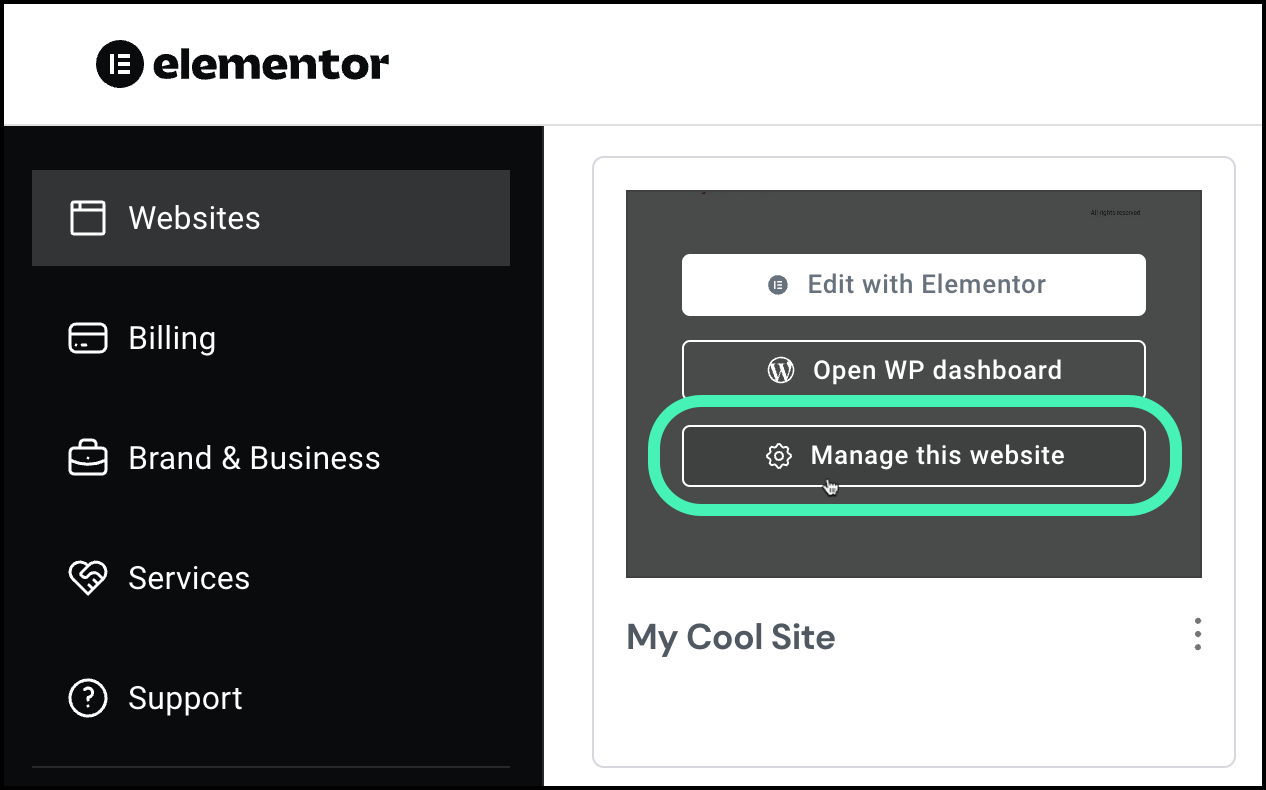
- Passa con il mouse sopra il sito web che vuoi trasferire e fai clic su Gestisci questo sito.
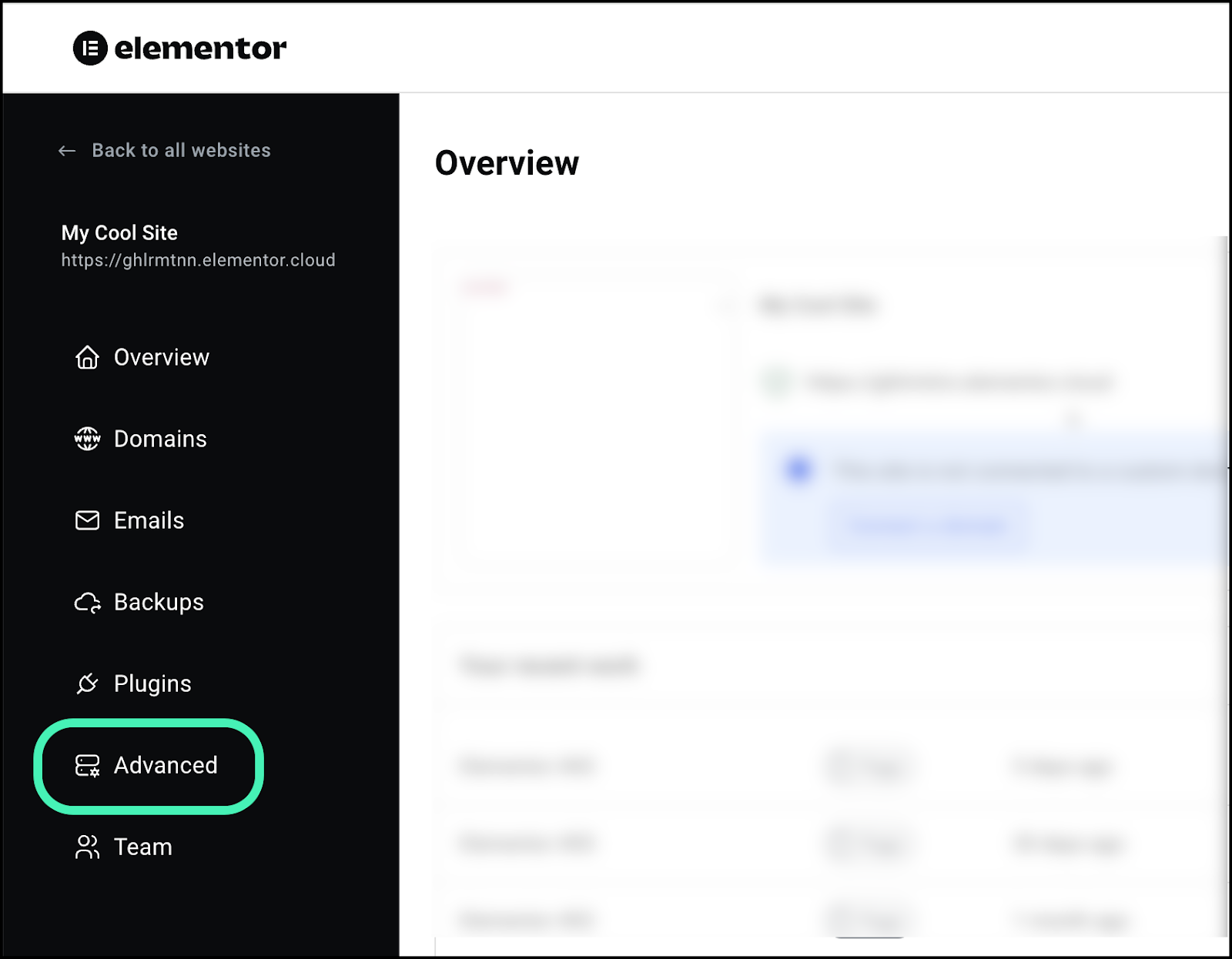
- Nel pannello fai clic su Avanzate.
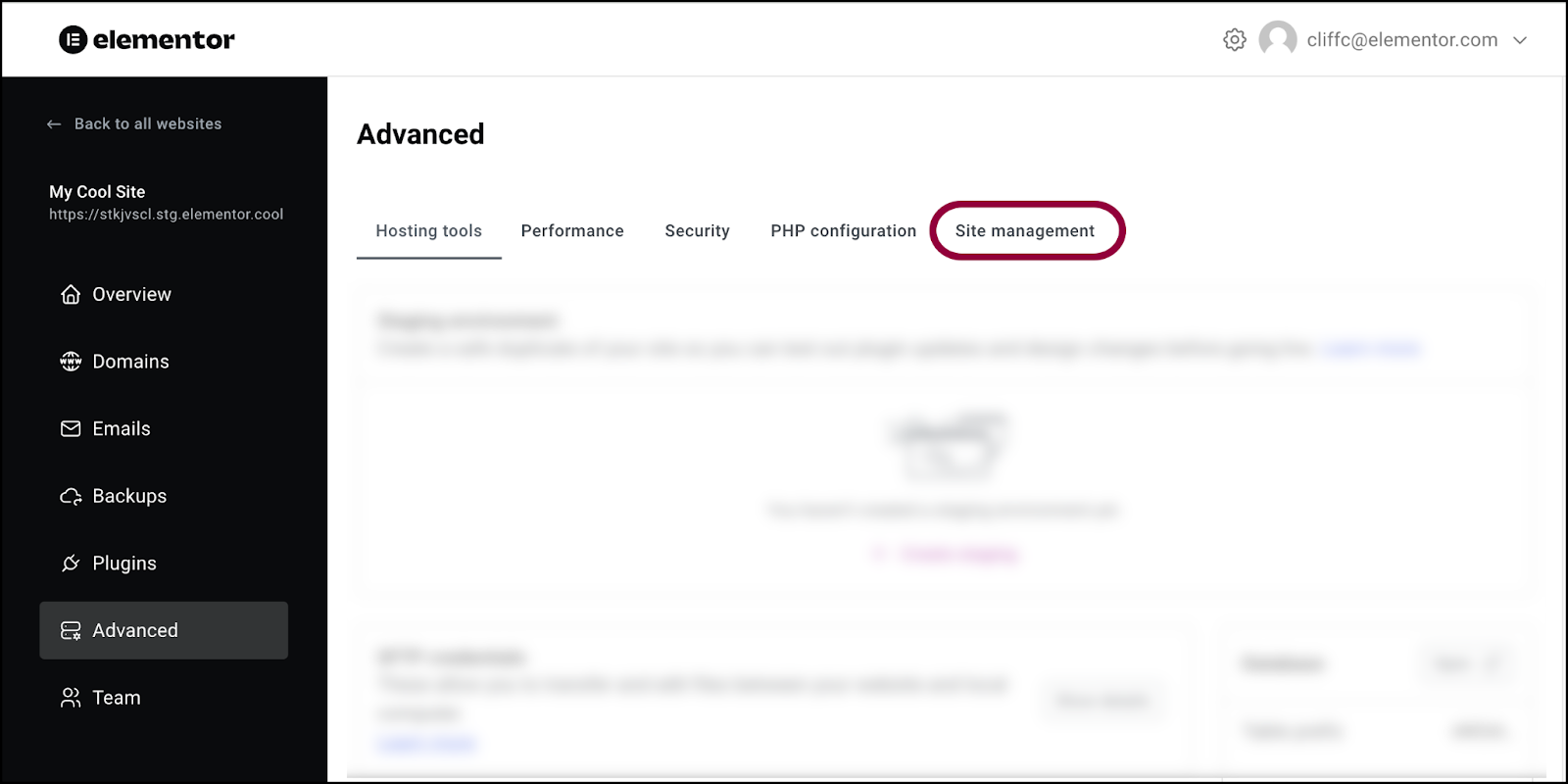
- Nella finestra a destra, fai clic su Gestione sito.
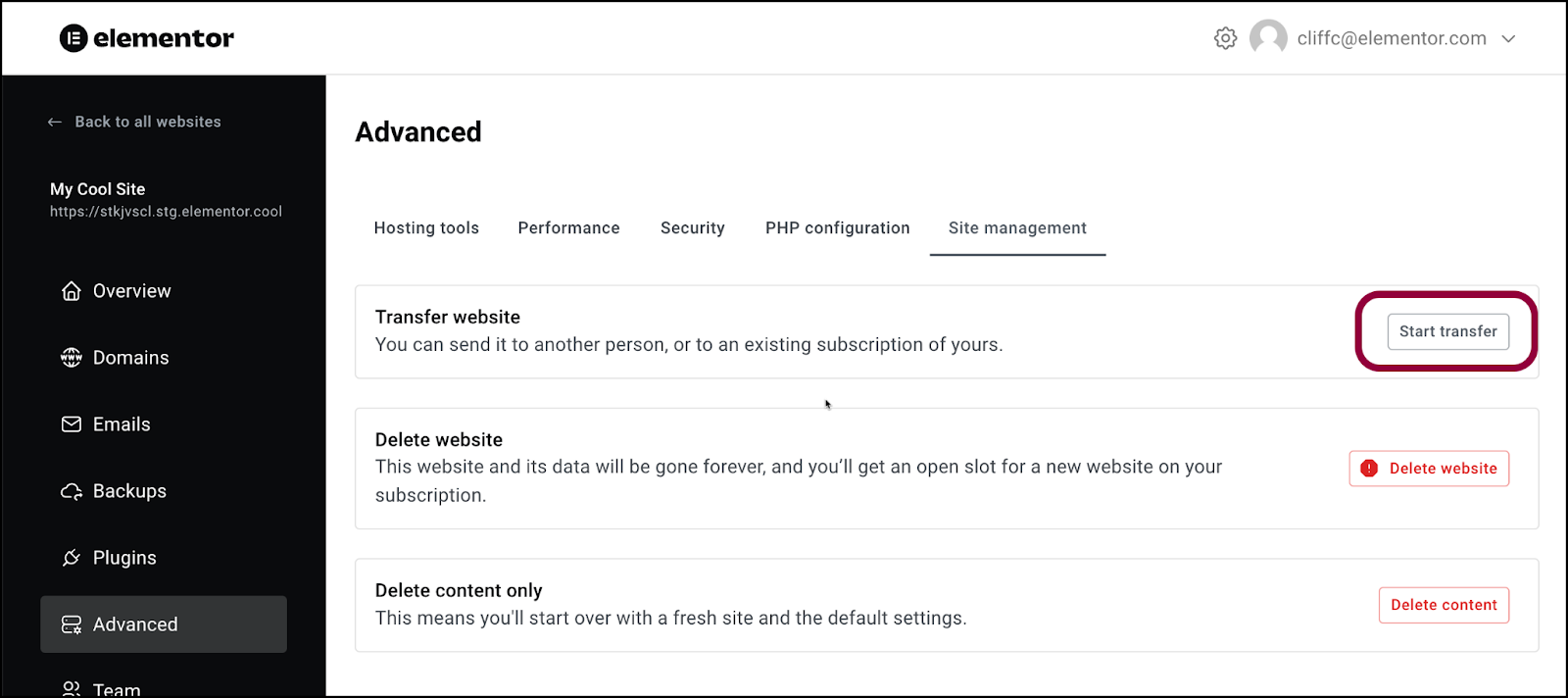
- Fai clic su Avvia trasferimento.
- Fai clic su una delle seguenti opzioni:
- A cliente: trasferisci il sito a qualcun altro.
- A me stesso: trasferisci il sito a un altro dei tuoi abbonamenti.
Trasferire il sito a un cliente
Se vuoi trasferire il sito a qualcun altro: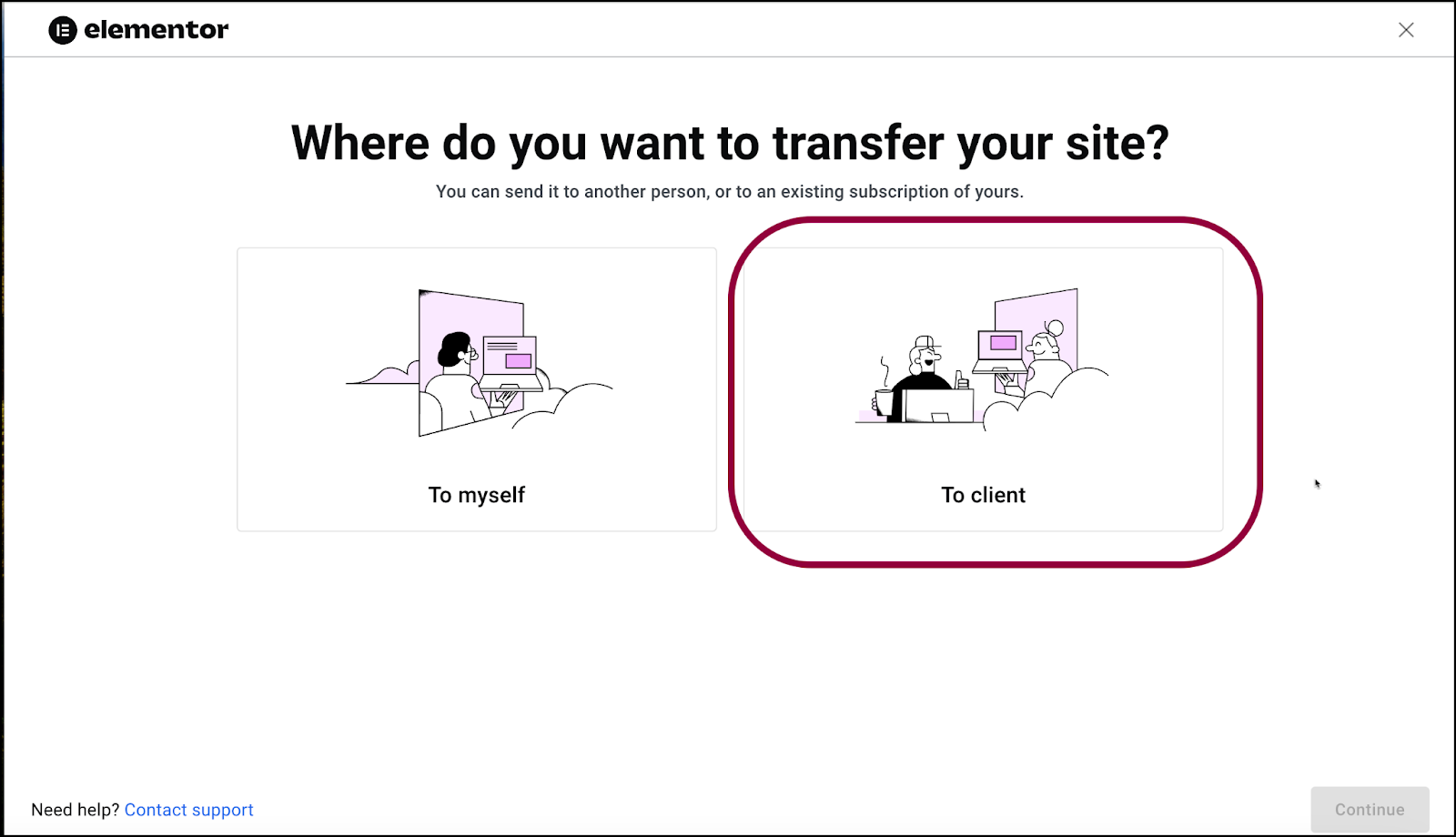
- Fai clic sulla casella A cliente.
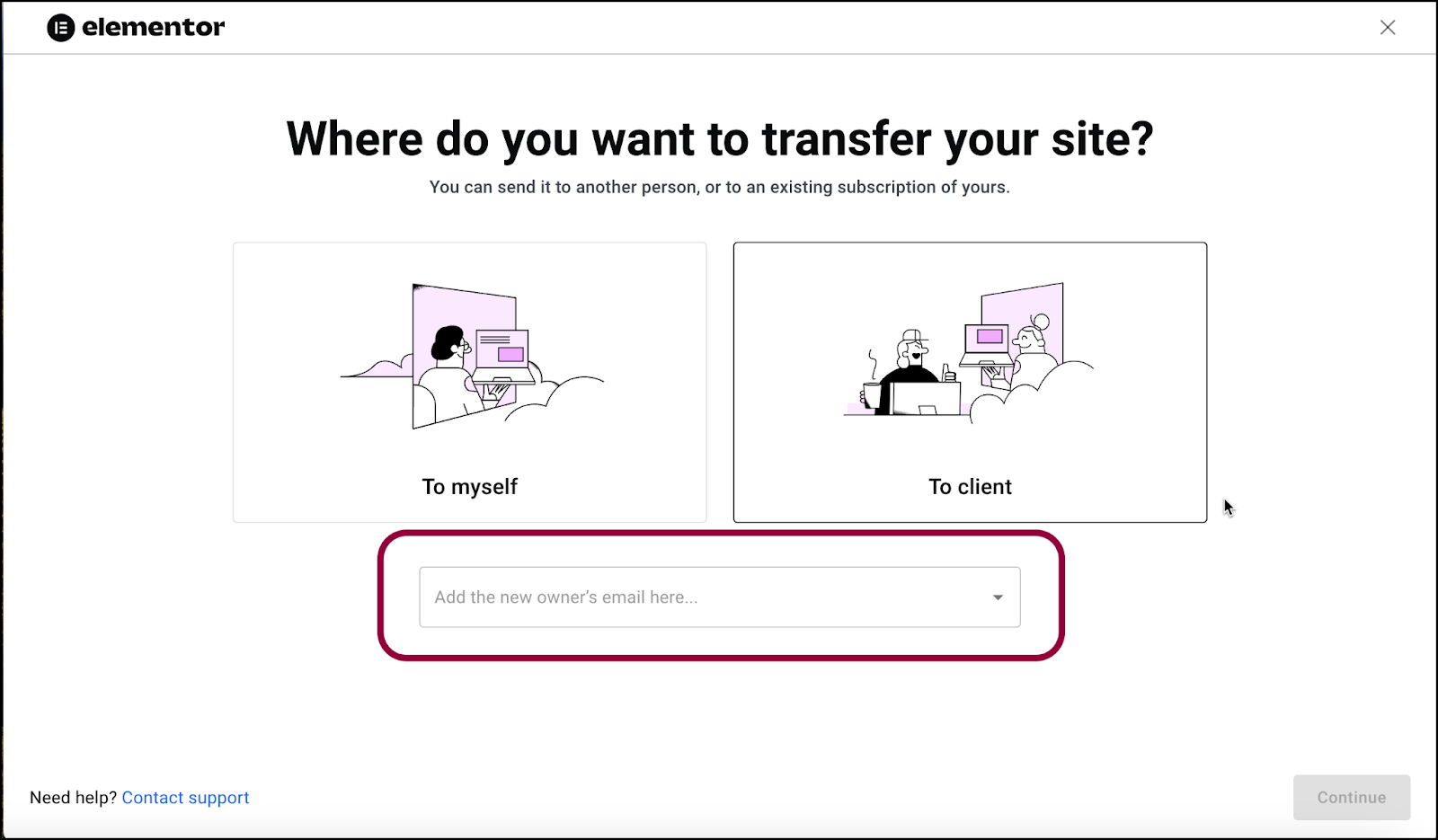
- Inserisci l’indirizzo email della persona a cui vuoi trasferire il sito.
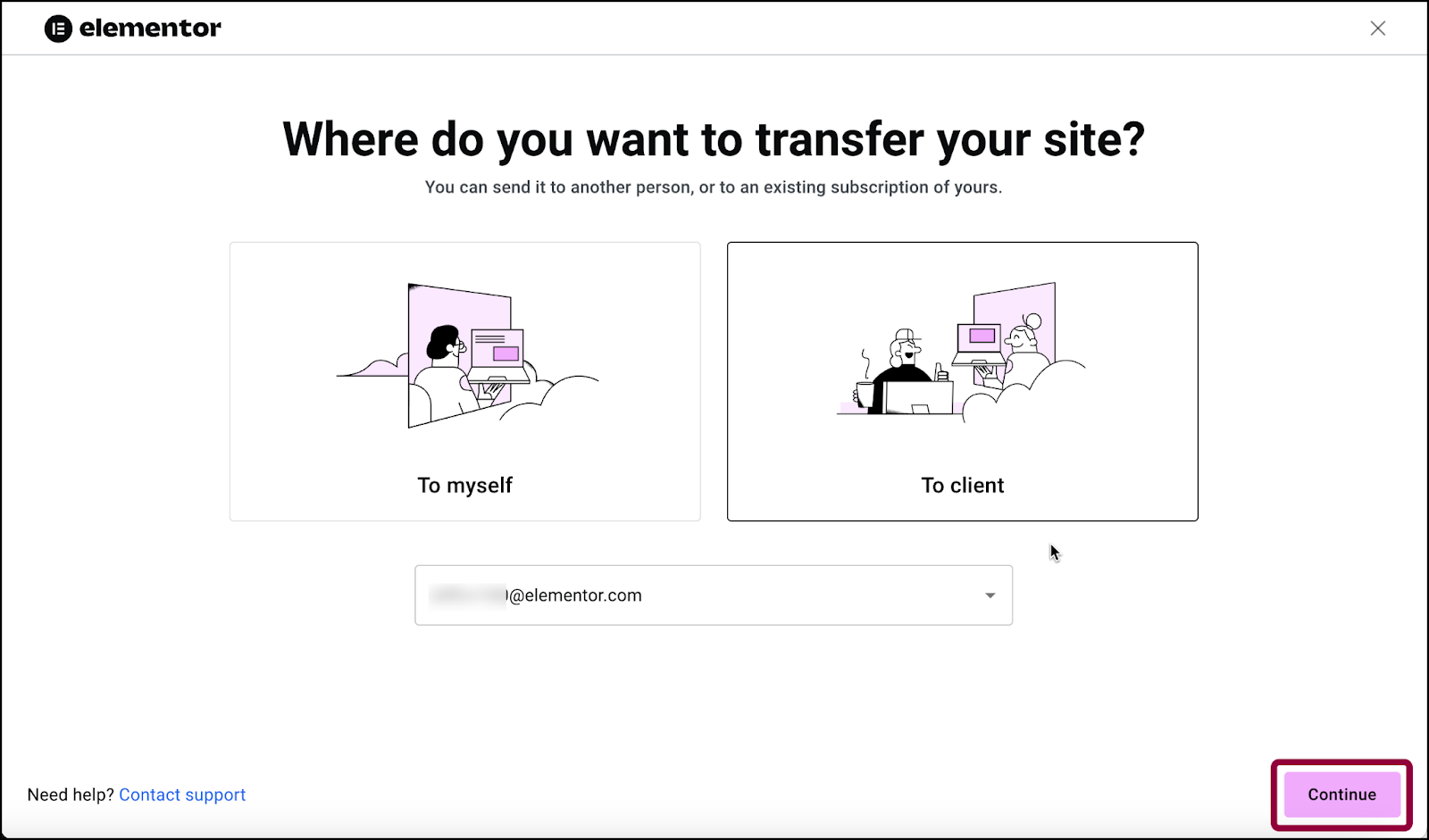
- Fai clic su continua.
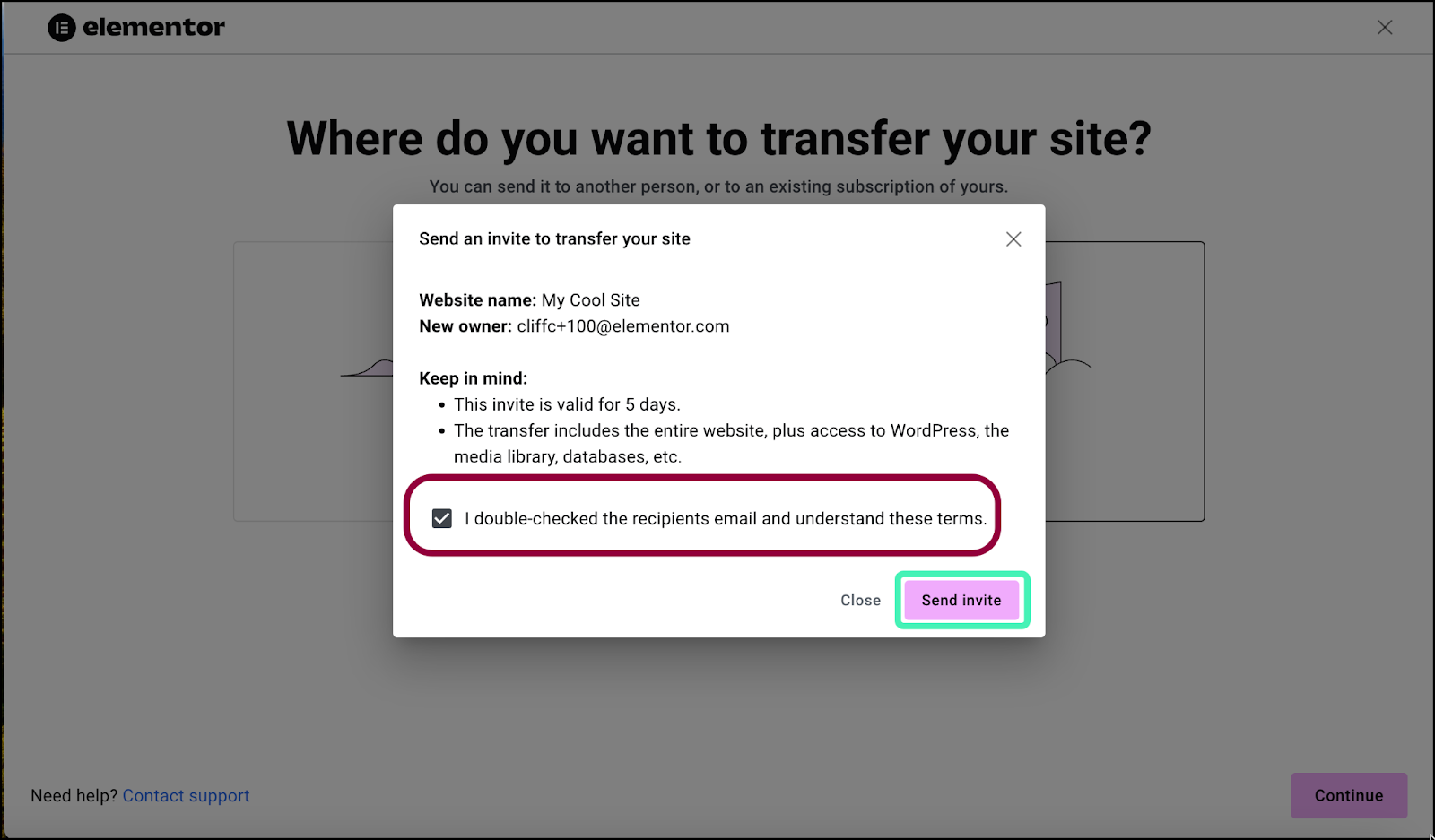
- Leggi i termini e fai clic sulla casella di controllo per accettarli. Quindi fai clic su Invia invito.
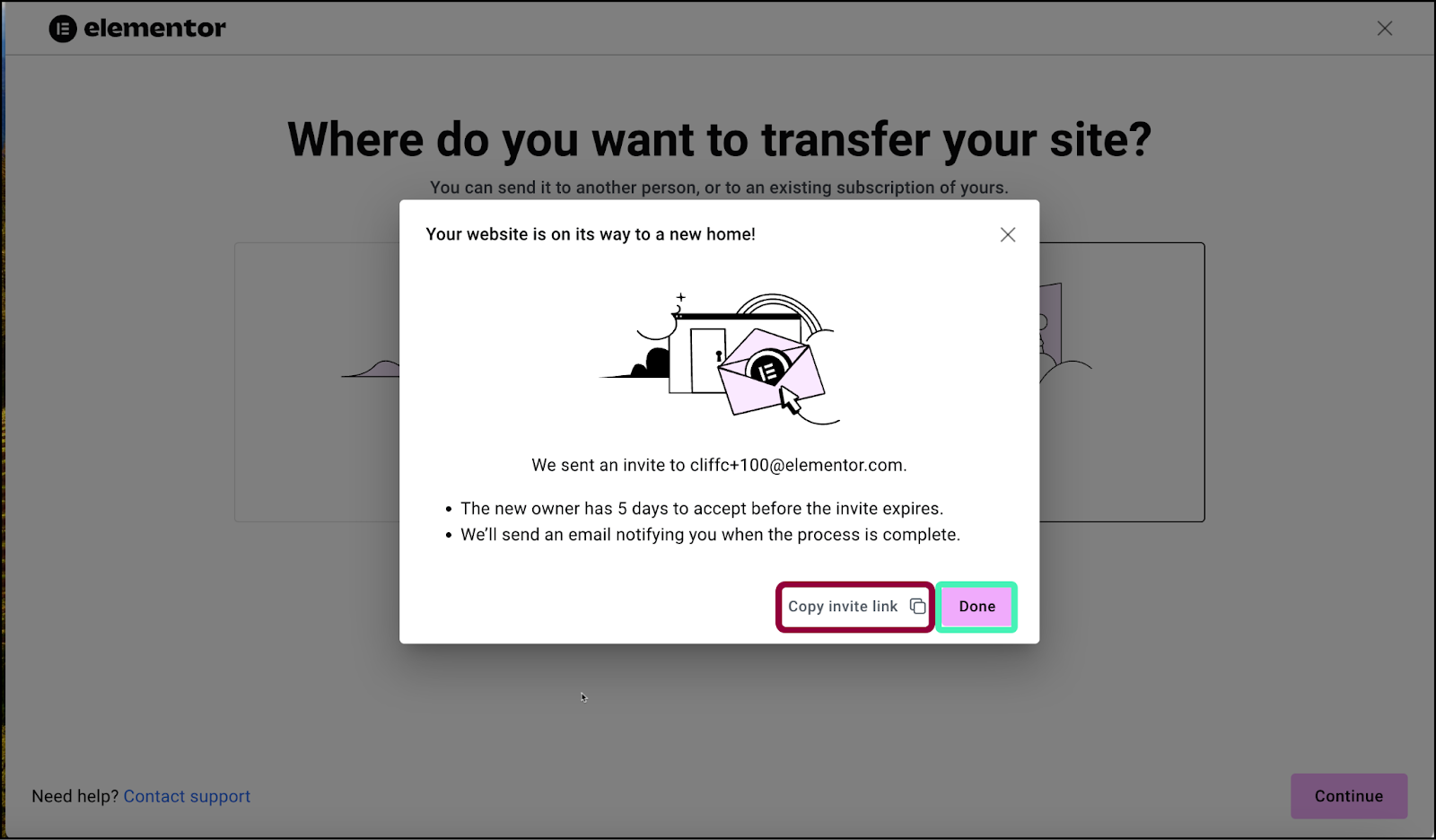
- (Facoltativo) Fai clic su Copia link invito per inviare l’invito in un altro modo.
- Fai clic su fine.
Ricezione di un sito trasferito
La persona che riceve il sito web riceverà un’email con un link per avviare il processo. In alternativa, puoi inviargli un link con altri mezzi.
Per ricevere il sito:
- Fai clic sul link di trasferimento del sito.
- Se il destinatario non ha un account Elementor, dovrà crearne uno. Per i dettagli, consulta Crea un account.
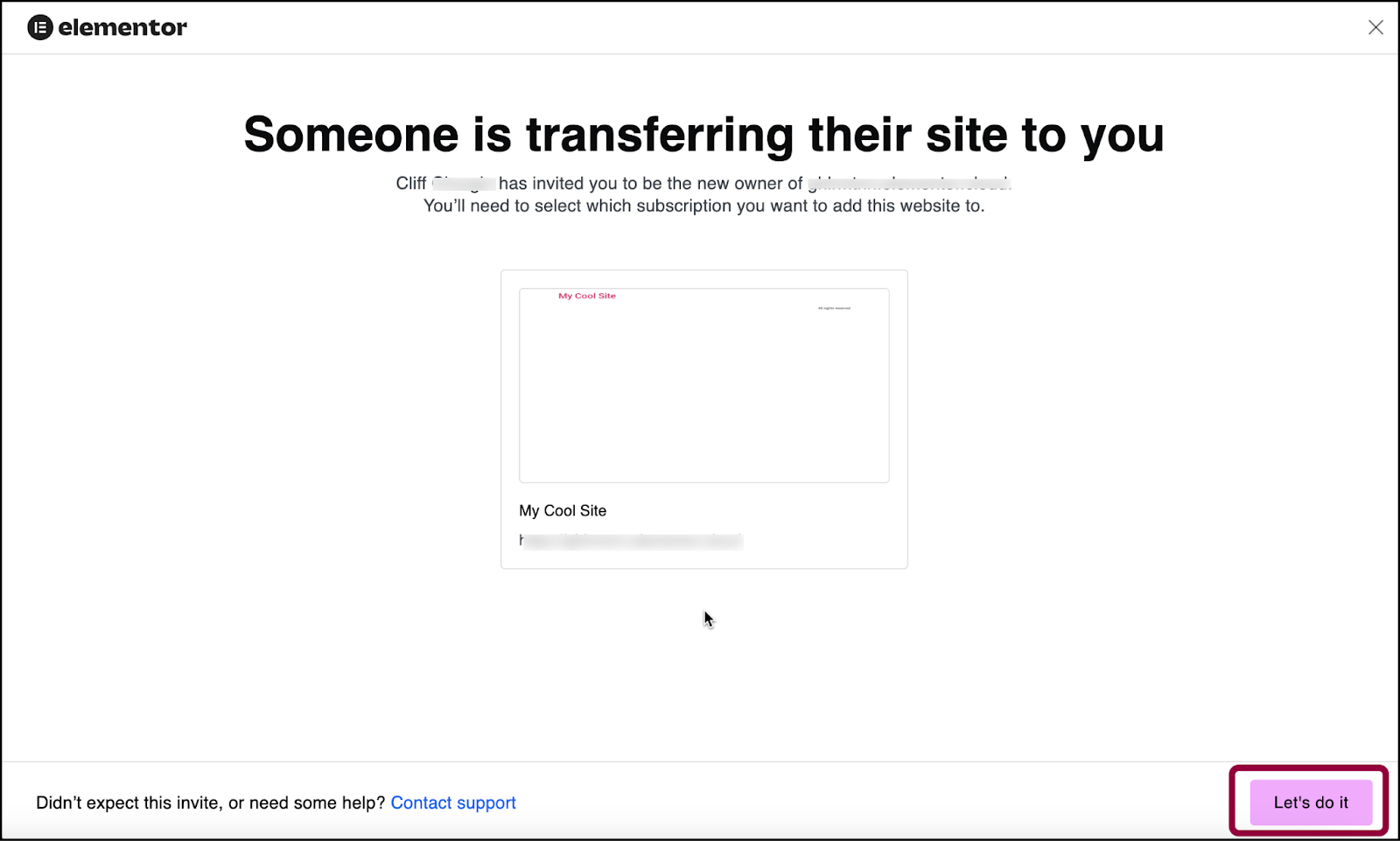
- Fai clic su Iniziamo!
Elementor Hosting verificherà ora lo stato dell’abbonamento del destinatario e offrirà le seguenti opzioni:
Se il destinatario non ha un abbonamento
- Può fare clic su Acquista un nuovo abbonamento e acquistare un abbonamento per il sito trasferito.
Se il destinatario non ha un abbonamento ma sta utilizzando tutte le sue licenze
- Può fare clic su Acquista un nuovo abbonamento e acquistare un abbonamento per il sito trasferito.NoteLa pagina di trasferimento visualizzerà i dettagli del sito, ad esempio se il sito utilizza o meno Elementor Pro. Questo indicherà al destinatario il tipo di abbonamento che dovrà acquistare.
Se il destinatario ha abbonamenti multisito e non sta utilizzando tutte le sue licenze
- Fai clic sul pulsante Seleziona accanto alla licenza che vuole utilizzare. Il sito viene trasferito a tale abbonamento.
Trasferire a un abbonamento che non compare nell’elenco di trasferimento
Il pulsante Seleziona viene visualizzato solo se l’abbonamento ha una licenza disponibile e ha le funzionalità necessarie per il sito.
Per trasferire a un abbonamento non presente nell’elenco:
- Fai clic su Mostra tutti gli abbonamenti.
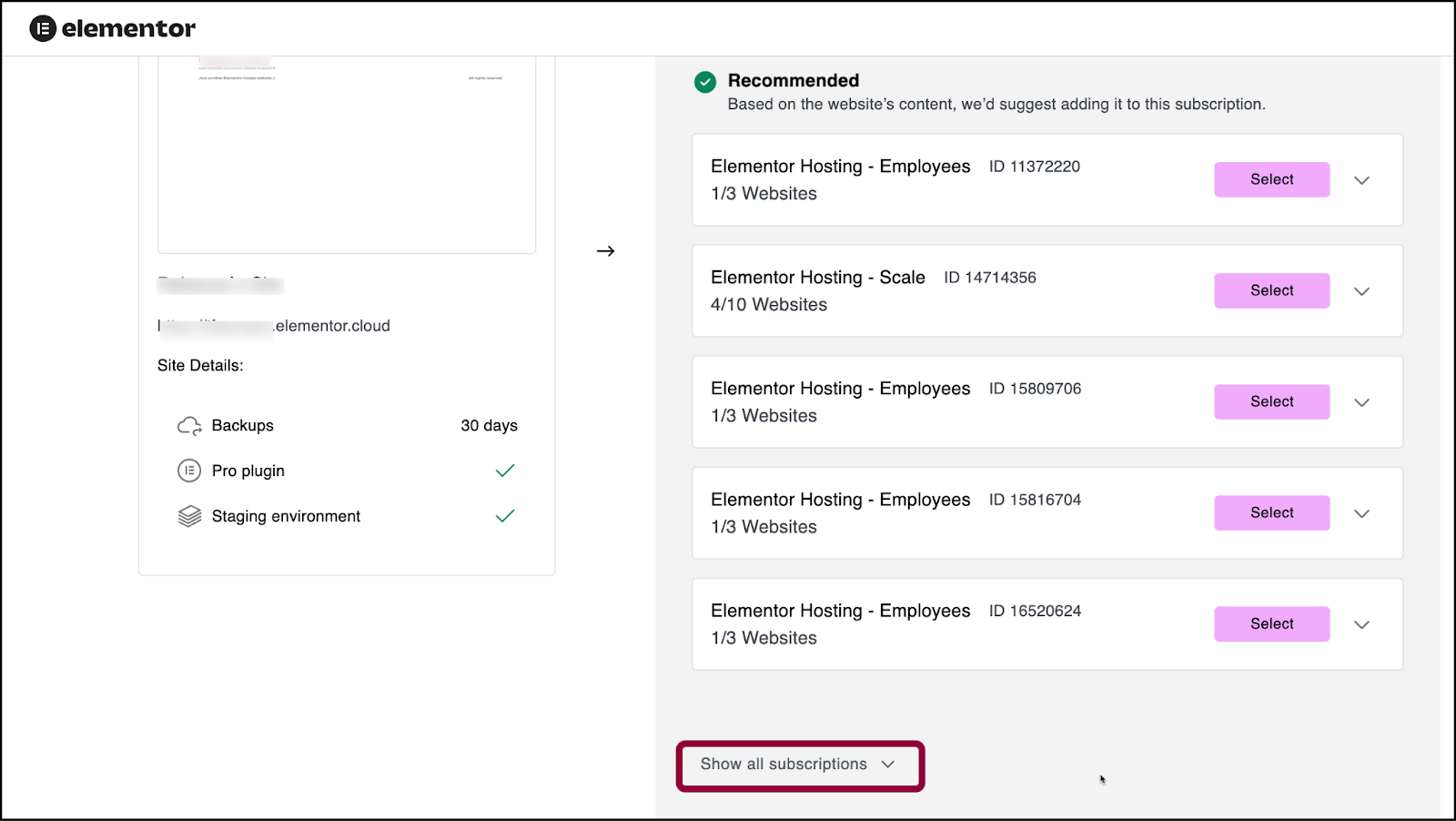
Tutti gli abbonamenti non idonei vengono visualizzati insieme al motivo per cui non sono idonei.
È quindi possibile intraprendere una delle seguenti azioni.
- Se un abbonamento non ha licenze disponibili, fai clic su Aggiorna e trasferisci per acquistare un abbonamento che supporti più licenze e trasferire il sito.

- Se un abbonamento non ha licenze disponibili, esci dal processo di trasferimento ed elimina uno dei siti. Quindi ripeti il processo di trasferimento.
Per trasferire un sito a un abbonamento che non supporta le stesse funzionalità:
- Se il destinatario ha un abbonamento, ma tale abbonamento non supporta le funzionalità del sito trasferito, puoi selezionarlo, ma le funzionalità non supportate non verranno copiate nel nuovo sito. Ad esempio, se trasferisci un sito con widget Elementor Pro a un abbonamento Lite, i widget non verranno visualizzati. Dopo aver fatto clic su Seleziona, riceverai una notifica che il sito include funzionalità non supportate, quindi puoi fare clic su Trasferisci comunque e il sito verrà trasferito senza le funzionalità non supportate.
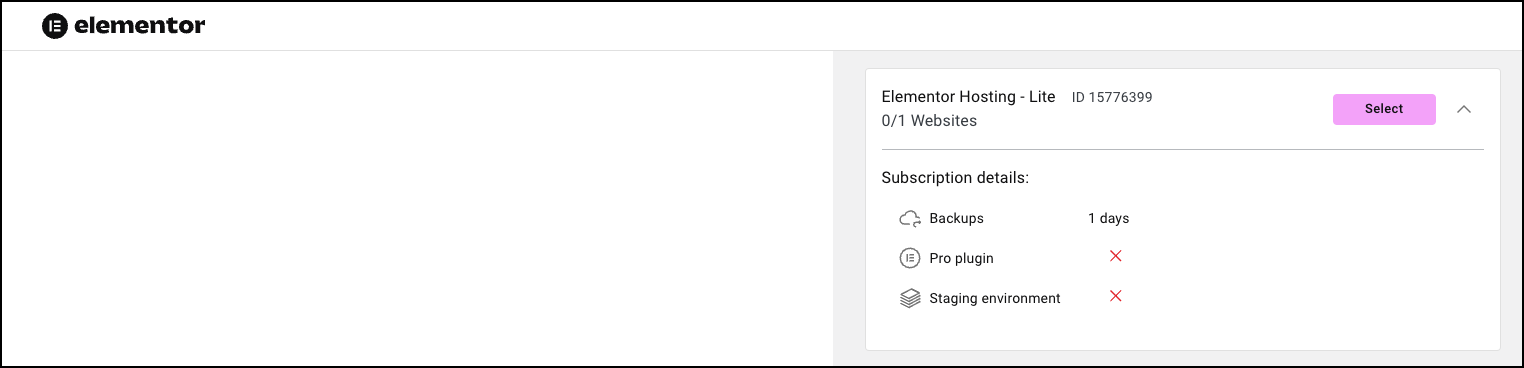
Trasferire un sito a te stesso
Il trasferimento di un sito web a te stesso funziona quasi esattamente come il trasferimento di un sito web a qualcun altro, tranne per il fatto che non è necessario inviare un URL al destinatario.

